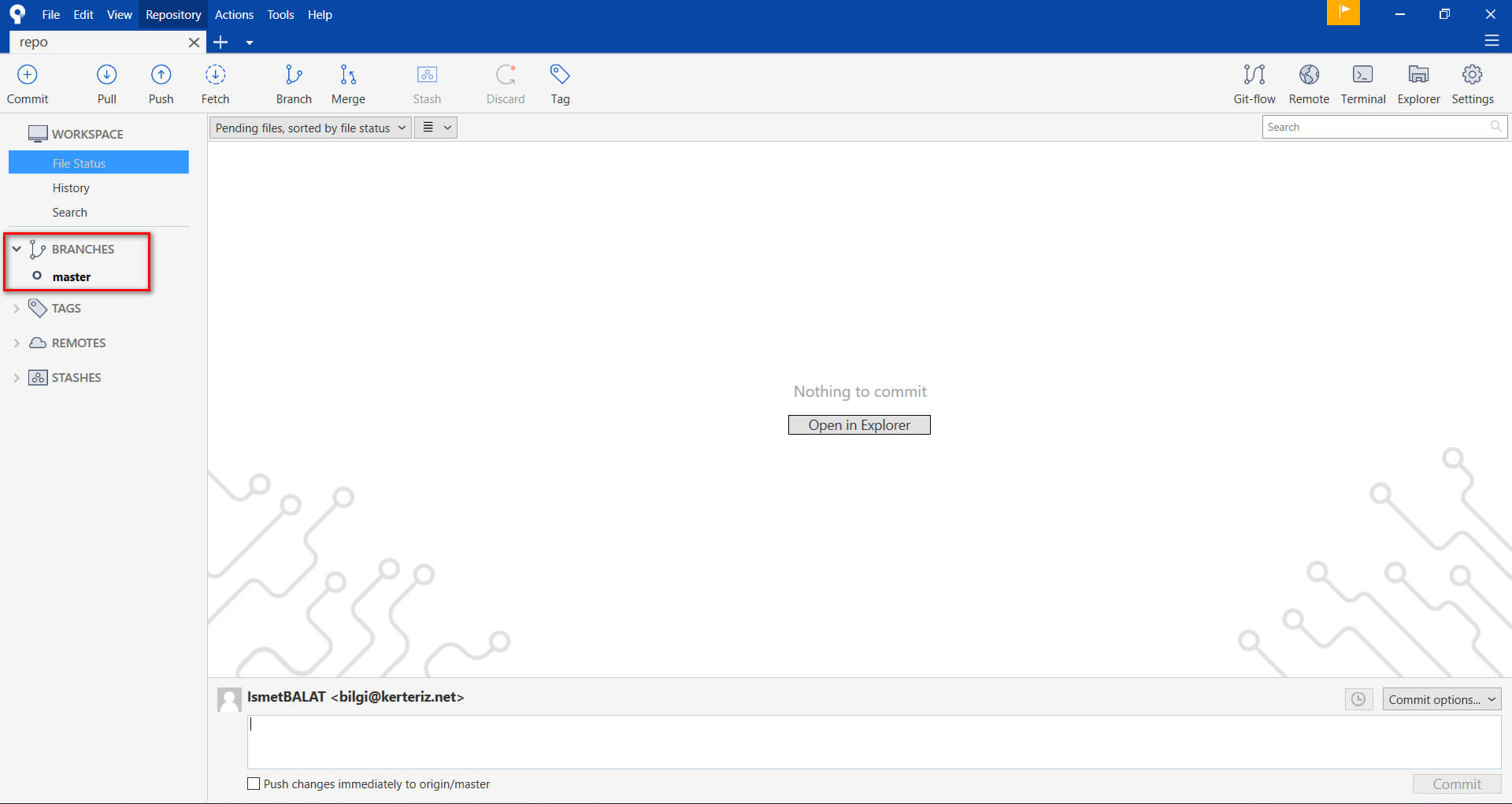Bitbucket Kurulumu ve İlk Repo & Proje

Bitbucket, Git veya Mercurial gibi VCS (Version Control System) kullanan projeler için bir web depolama servisi olup Django kullanılarak Python programlama dili ile yazılmıştır. Bitbucket, hem ticari planlarla hem de ücretsiz hesaplarla kullanılabilir.
Bitbucket, beş kullanıyıca kadar limitsiz özel depo (repository) alanını ücretsiz olarak sunmaktadır. Self-hosted servisi ile kendi sunucularınıza da Bitbucket kurabilirdiniz fakat artık satışı bulunmuyor. Sadece Bitbucket sitesi üzerinden hesap oluşturarak kullanım sağlayabilirsiniz. Bu yazımızda hem hesap oluşturmayı hem de repo ve proje oluşturarak kodlarımızı nasıl yükleyip kullanacağımızı göstereceğiz. Hadi başlayalım
1. Hesap Oluşturma
Bitbucket hesabı oluşturmak tamamen ücretsizdir ve herhangi bir kredi kartı bilgisi vermeniz gerekmez. Daha da güzeli, beş kişiye kadar ücretsiz şekilde kullanıcı ekleyebilir ve sınırsız sayıda repository oluşturabilirsiniz. Açık kaynak kodlu projelerinizi internette public olarak yayınlamak gibi bir niyetiniz yoksa Bitbucket Github’a göre çok daha avantajlıdır. Bu sebeple çoğu firma Bitbucket’ı tercih eder çünkü Github’ta private repository’ler ücretlidir.
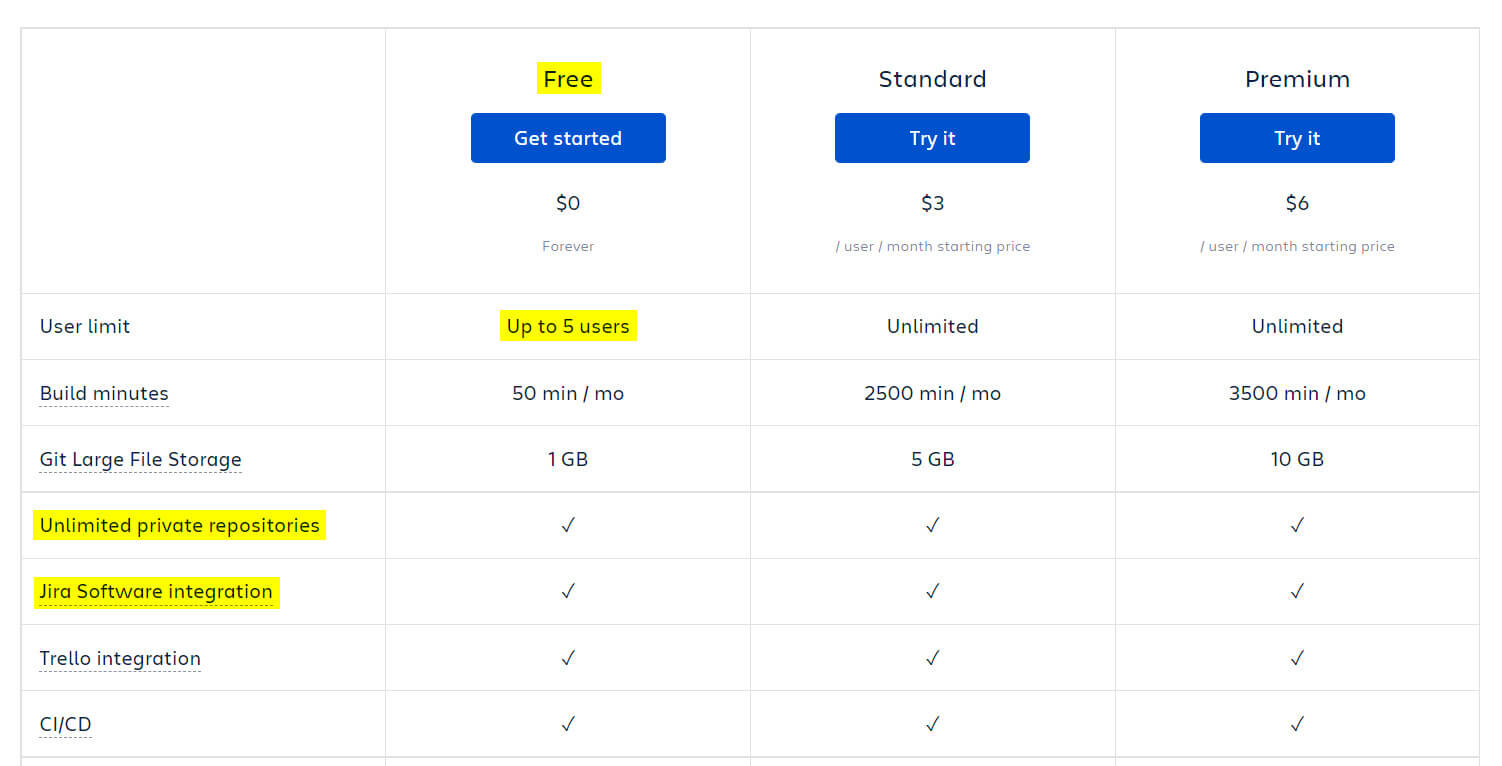
Üstelik ücretsiz Jira entegrasyonuyla tasklarınızı oluşturabilir, Sprintlerinizi yönetebilir, Jira task id’leriniz ile Bitbucket pull requestlerinizi oluşturabilir ve profesyonel olarak ekip çalışmanızı buradan yürütebilirsiniz. Tabi bunun için ilk olarak https://www.atlassian.com/software/bitbucket/bundle sayfasından hesabımızı oluşturarak başlayalım. Bu sayfada ki Jira Software kutucuğunu Add butonu ile ekleyebilirsiniz. Bunu kesinlikle tavsiye ederim.
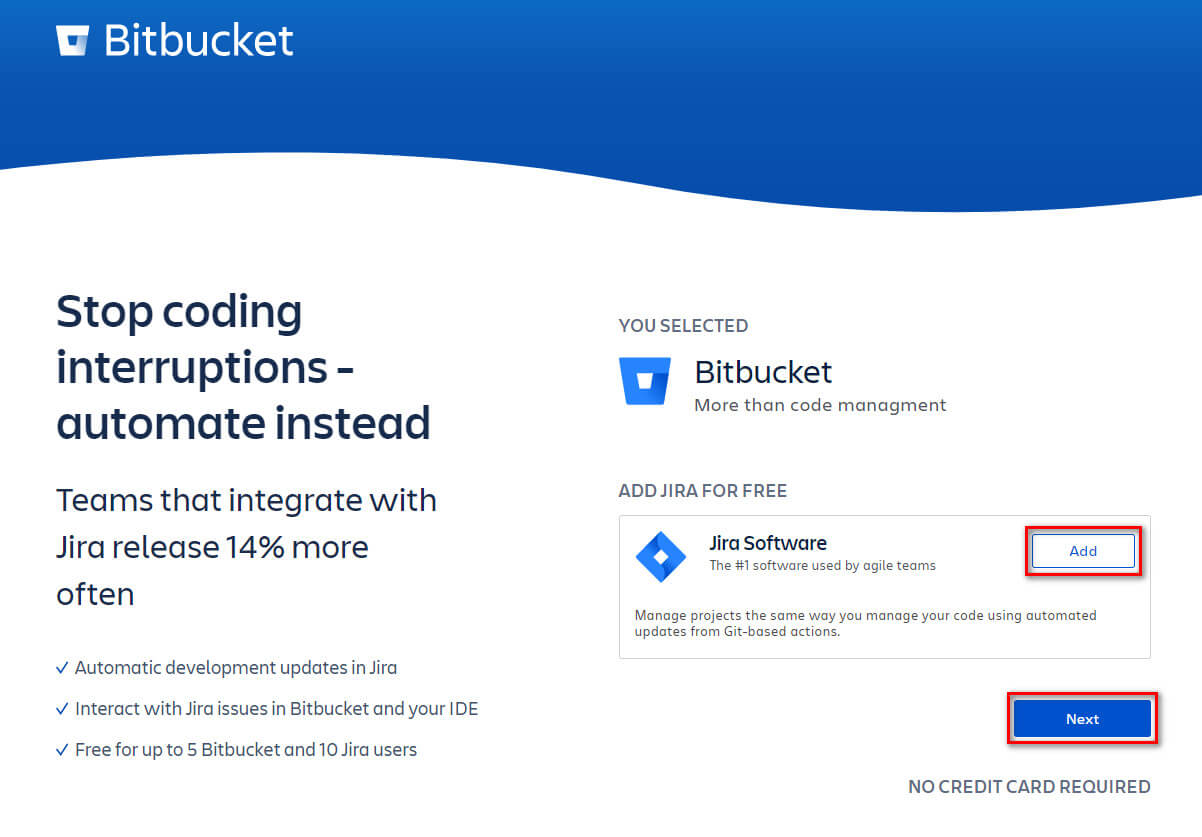
Ardından gerekli bilgileri yazarak kurulum işlemini tamamlıyoruz.
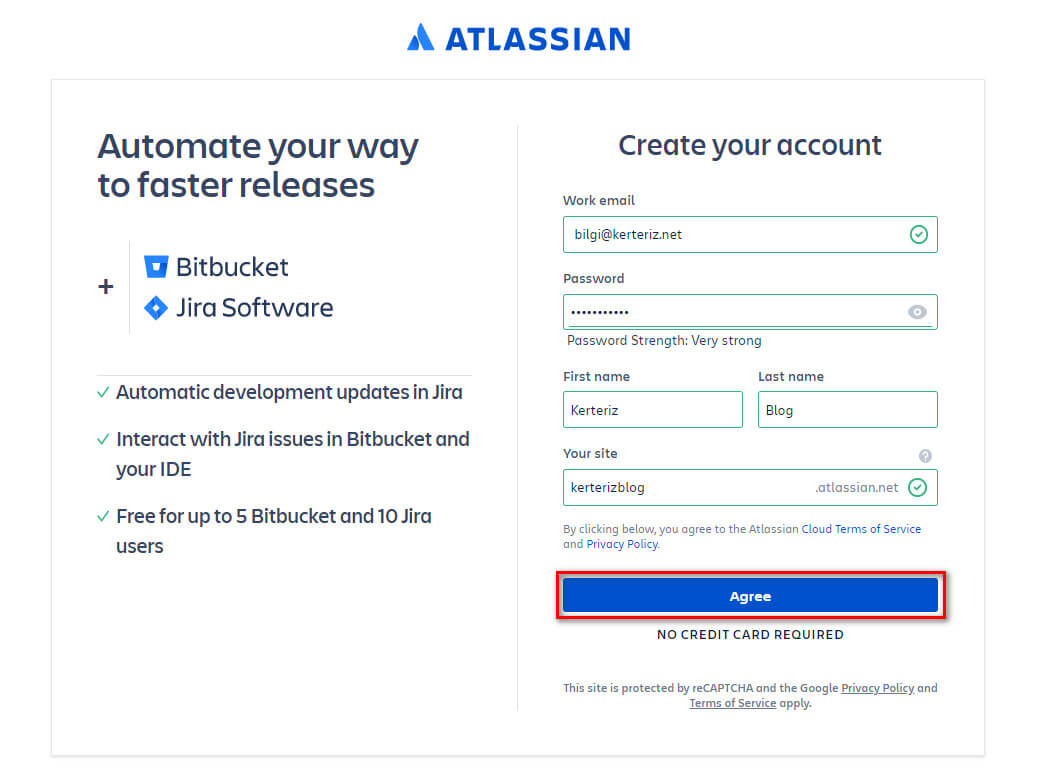
Mail adresinizi doğruladıktan sonra panelimize ilk adımımızı atmış bulunuyoruz.
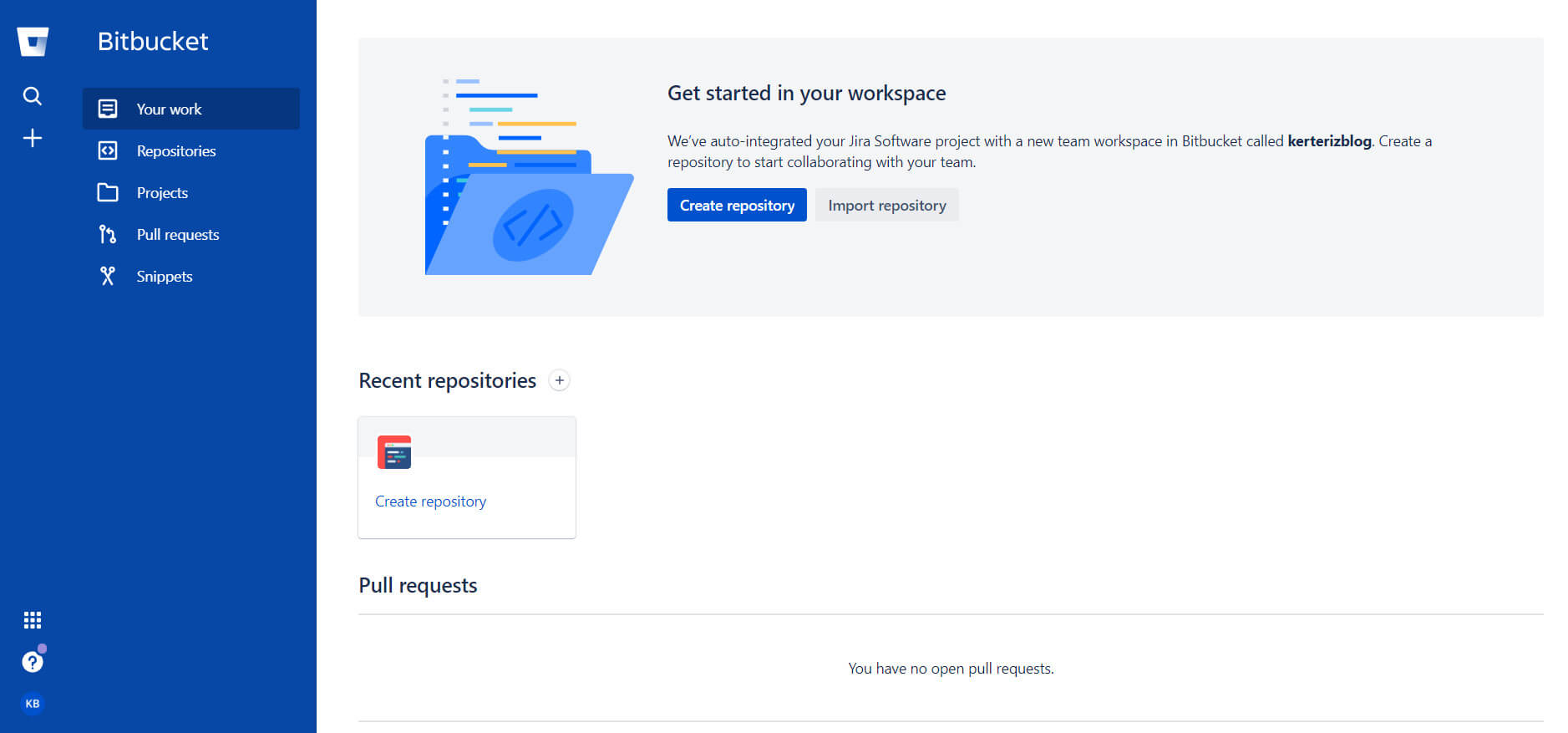
1. Repository Oluşturma
Repository, projenize dair tüm dosyaları barındıracak olan depodur. Örneğin X adlı projenize ait olan kaynak kodlar, dökümanlar, içerikler gibi her türlü dosya bu depoda saklanır. Her proje birden fazla repositorye sahip olabilir. Örneğin benim Kerteriz Bog projesi altında blog (https://kerteriz.net) yazılımını ve tasarımını sakladığım Blog isimli repository ve ders anlatımlarını yaptığım (https://derslik.kerteriz.net) sitenin kaynak kodlarını barındıran Derslik isimli repository olmak üzere iki adet repository mevcut.
Öyleyse ana ekranda bulunan Create Repository butonu ile ilk depomuzu oluşturalım.
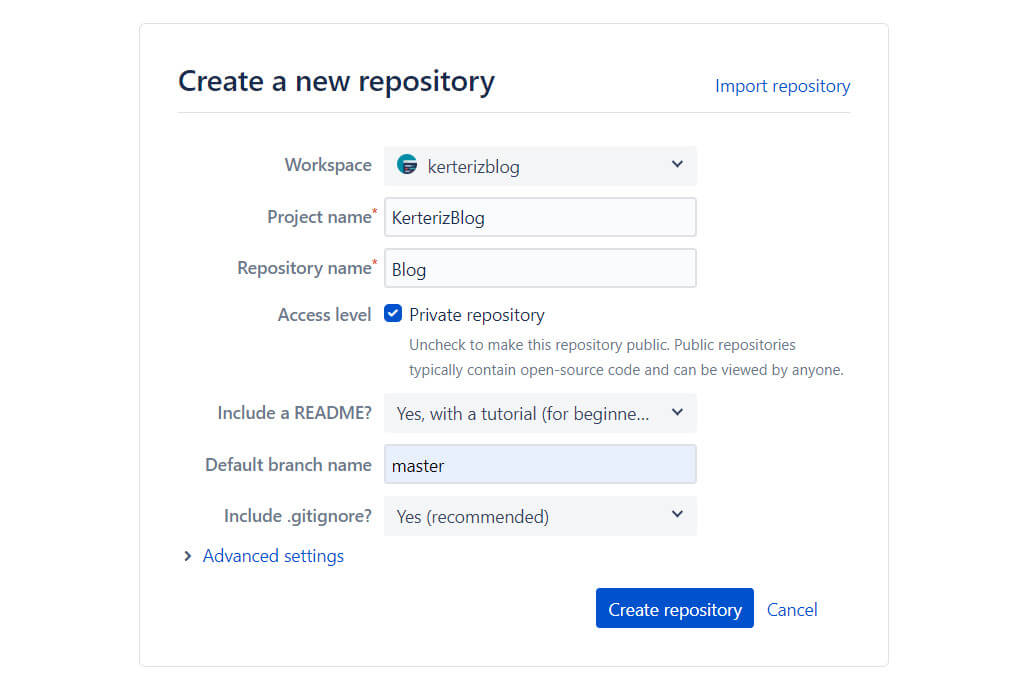
Burada doldurmanız gereken alanlar şunlardır;
- Project name: Burada ilk projenize isim vererek oluşturabilirsiniz. Ben Kerteriz Blog isimli proje ismini belirliyorum.
- Repository name: Bir proje birden fazla repository içerebilir. Yukarıda anlattığım yapı itibariyle ilk repository adımı Blog olarak belirliyorum. Diğer repositoryi daha sonra oluşturacağım
- Access level: Repository’niz açık kaynak kodlu olacaksa public bir repository’e ihtiyacınız vardır. Ama herkesin erişmesini istemiyorsanız Private Repository tikini işaretlemek önemli bir aşama olacaktır.
- Include a README?: Repository sayfanıza
README.mdisimli default bir dosya oluşturur. Bu repository hakkında genel bir bilgi verdiğiniz, kurulum vs aşamalarını anattığınız bir hakkında sayfasıdır. Bu dosyayı daha sonradan düzenleyebilirsiniz. - Default branch name: Başlangıç pointinizin veya branchinizin adını belirleyebilirsiniz. Genelde
masterolarak kullanılır. - Include .gitignore?: Dosyalarınızı push ederken bu dosya sayesinde istemediğiniz dosyaların pushlanmasını engelleyebilirsiniz.
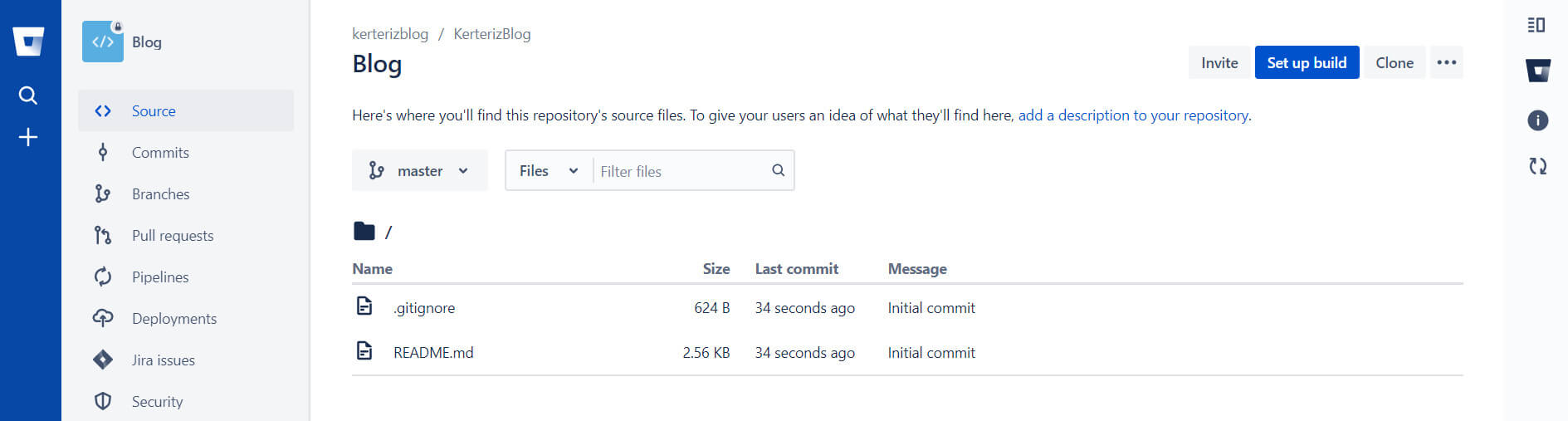
Artık ilk repository ve projemiz hazır.
2. Proje Oluşturma
Projeler genel çatılardır. Yani repository’erinizin üst noktasıdır. Bir proje birden fazla repository barındırabilir. Ben yukarıda da anlattığım gibi Kerteriz Blog isimli bir projeye ve bu proje altında Blog ve Derslik olarak iki repositorye sahibim. Kerteriz Blog isimli projemi ilk repositoryimi oluştururken oluşturmuştum. Şimdi de Kerteriz Yazılım isimli projeyi oluşturalım. (Bu proje tamamen hayal ürünüdür. Yazılım ve tasarım işlerini yaptığım yeni bir proje yapmak istediğimi varsayıyorum.) Bunun için sol menüde yer alan + butonuna tıklayınız ve CREATE altında yer alan Project‘i seçiniz.

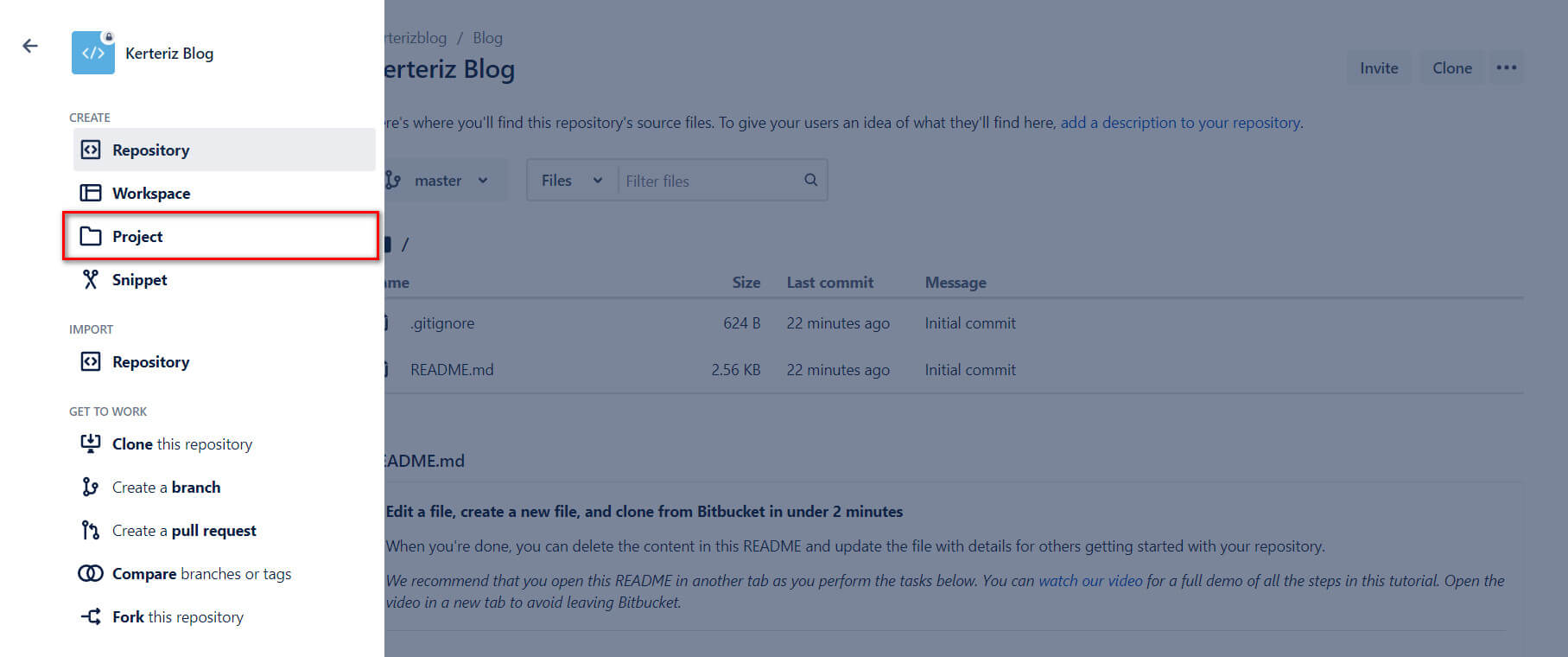
Açılan sayfadaki bilgileri doldurup ardından projeyi oluşturabilirsiniz.
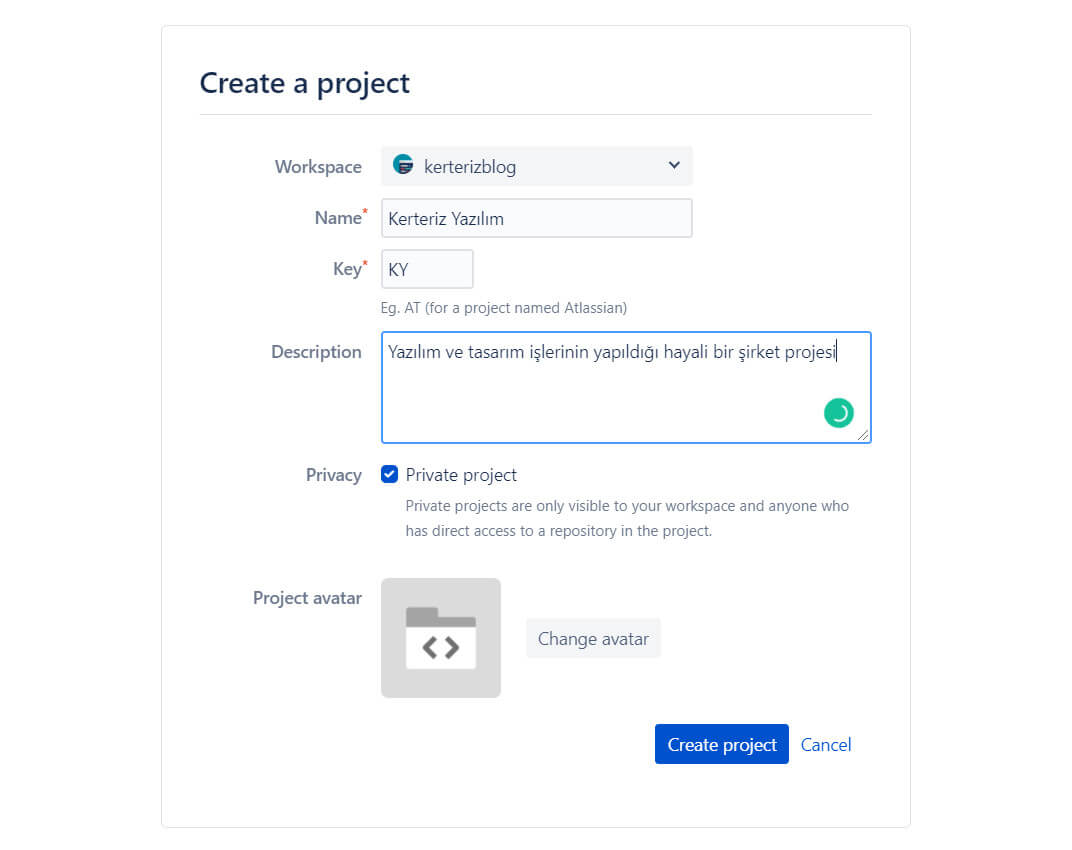
Bu işlemin ardından proje oluştu fakat bu projeye ya yeni bir repository oluşturmalı yada mevcut repositorylerimizden istediklerimizi bu proje altına taşımalıyız. Bu tamamen sizin vereceğiniz bir karar. Eğer sıfırdan bir projeye başlıyorsanız Create repository seçeneği ile yeni bir repository oluşturabilir ve kullanmaya başayabilirsiniz.
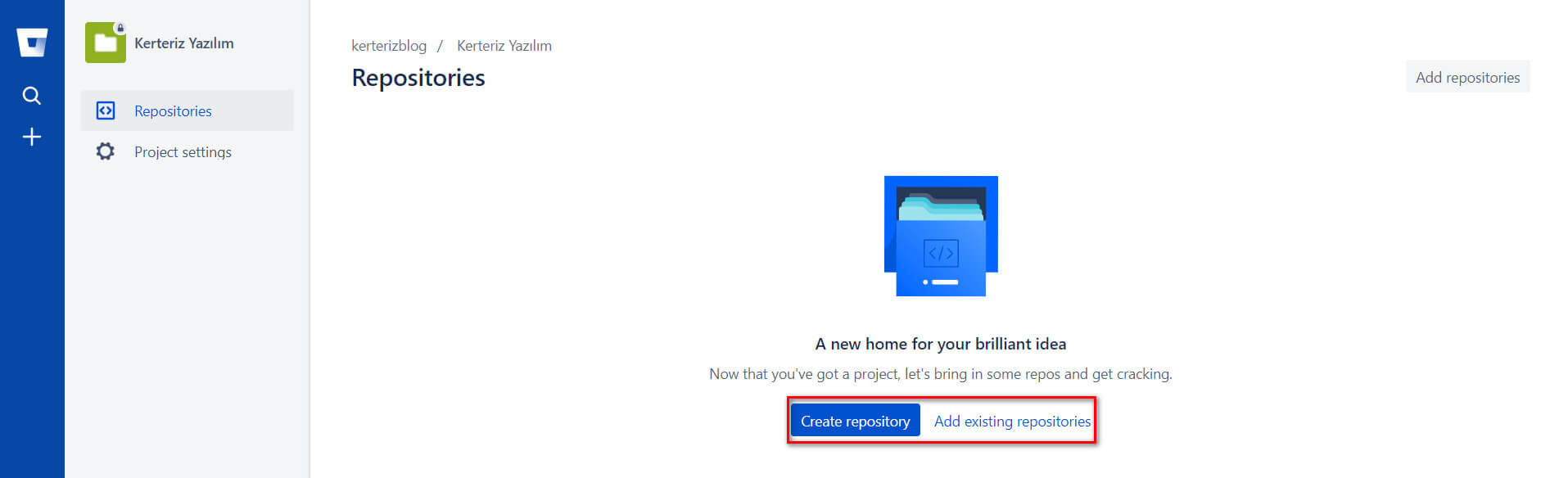
Oluşturduğunuz tüm projeleri workspace anasayfanızda yer alan menüdeki Project sayfasına giderek görebilirsiniz.
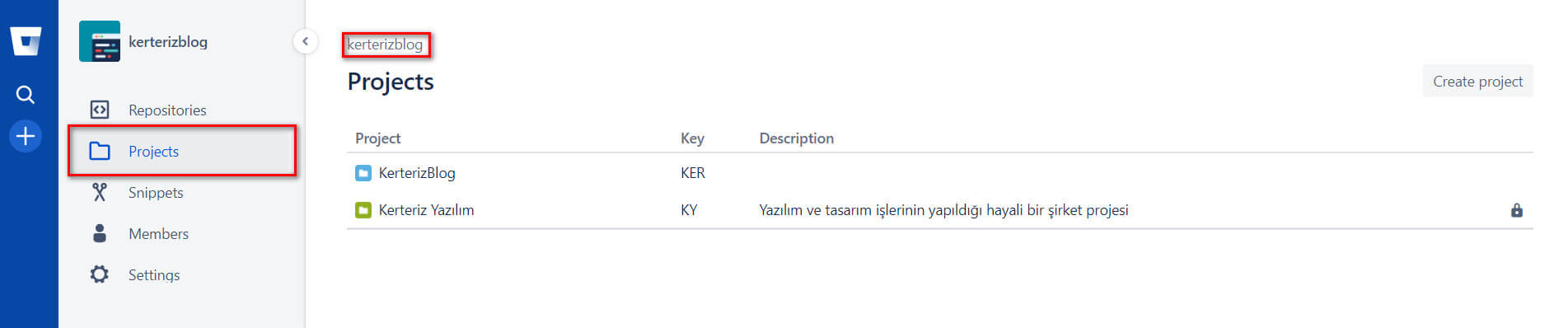
3. Git Client Araçlarının Kullanımı
SourceTree, Fork, GitKraken gibi git client araçları ile repositorylerinizi daha efektif ve profesyonel kullanabilirsiniz. Bu başlık altında repositoryinizi SourceTree programına nasıl ekleyeceğimizi ve kullanacağımızı göstereceğiz.
3.1 SourceTree Kurulumu ve Repository Ekleme
İlk olarak https://www.sourcetreeapp.com/ adresine gidiniz ve programı indiriniz. Ardından kurulumu çalıştırınız ve BitBucket seçeneğini seçiniz.
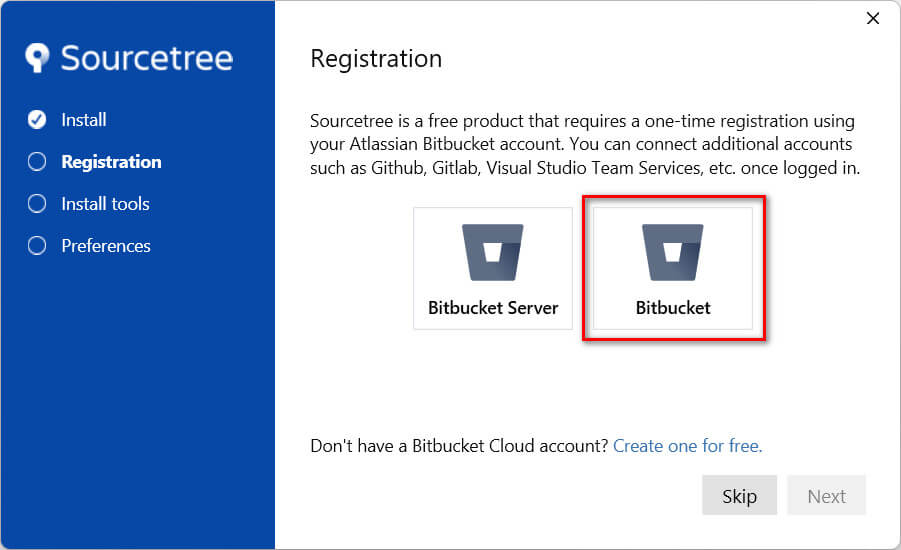
Açık olan hesabınızla yetki ekranında izin veriniz.
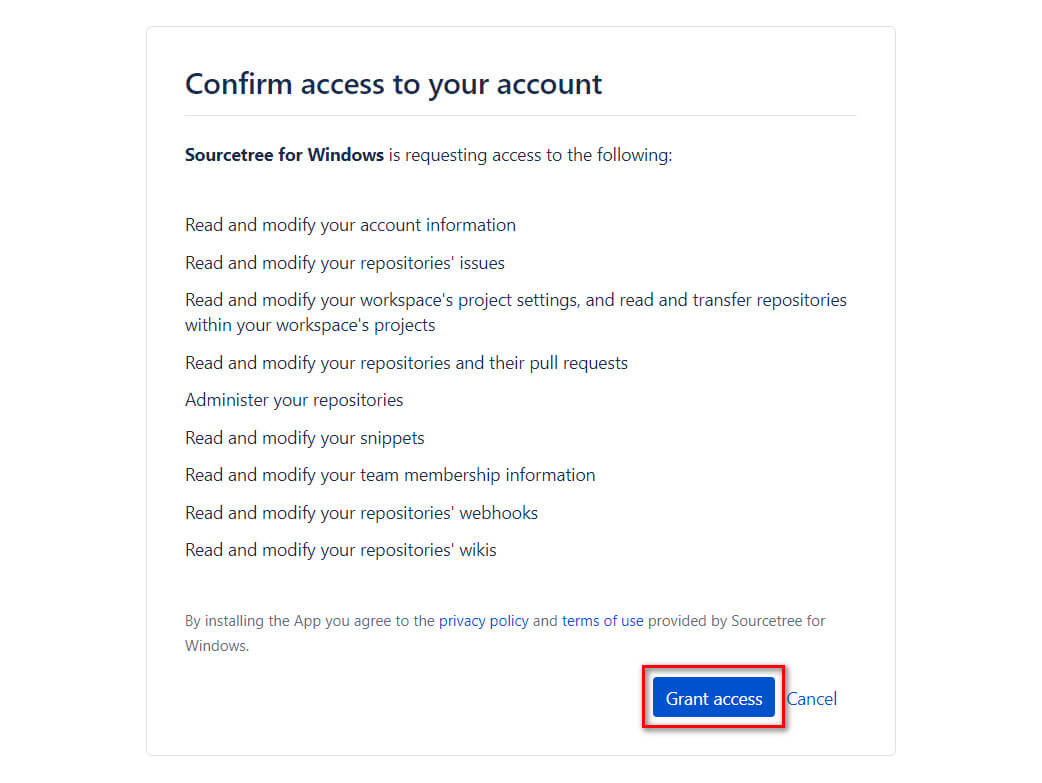
Yetkiyi aldıktan sonra devam ediniz.
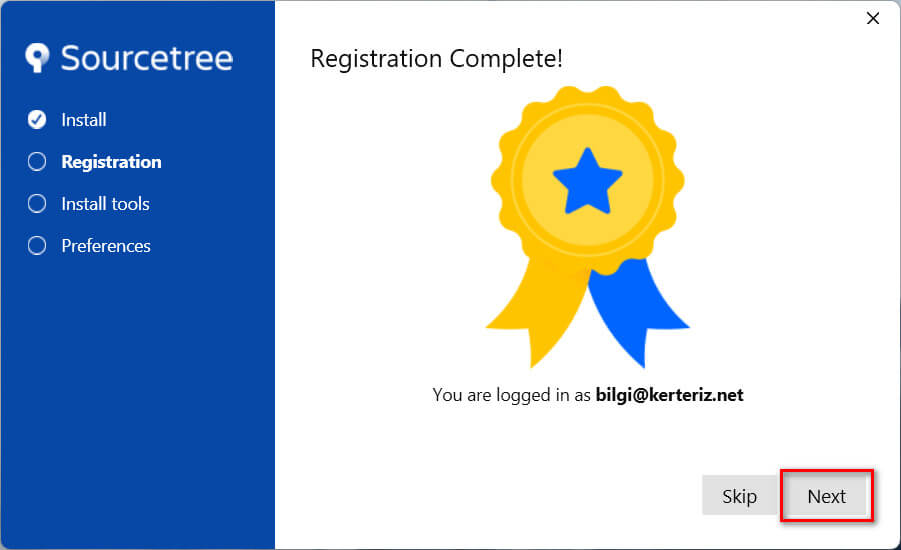
Kullanmak istediğiniz VCS (Version Control System)’i seçiniz. Veya her ikisini de seçebilirsiniz.
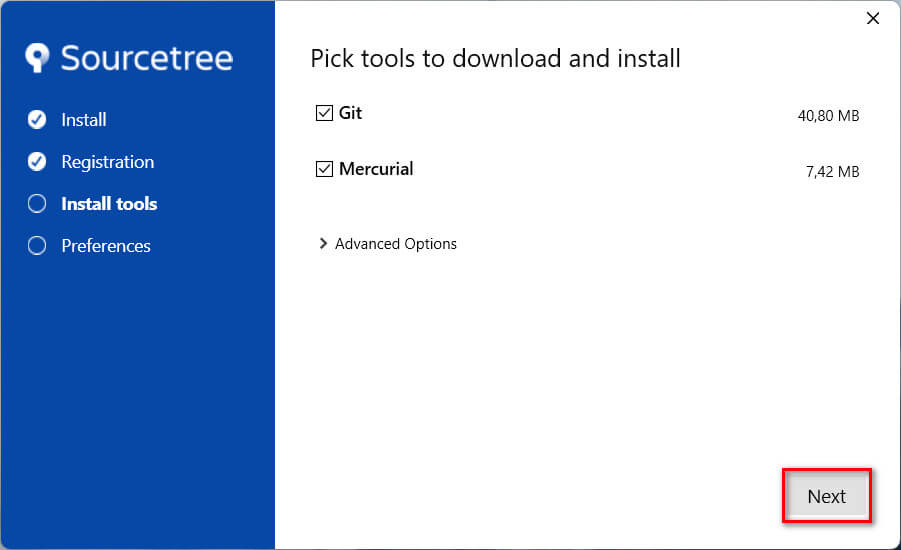
Kurulum işlemleri devam ediyor.
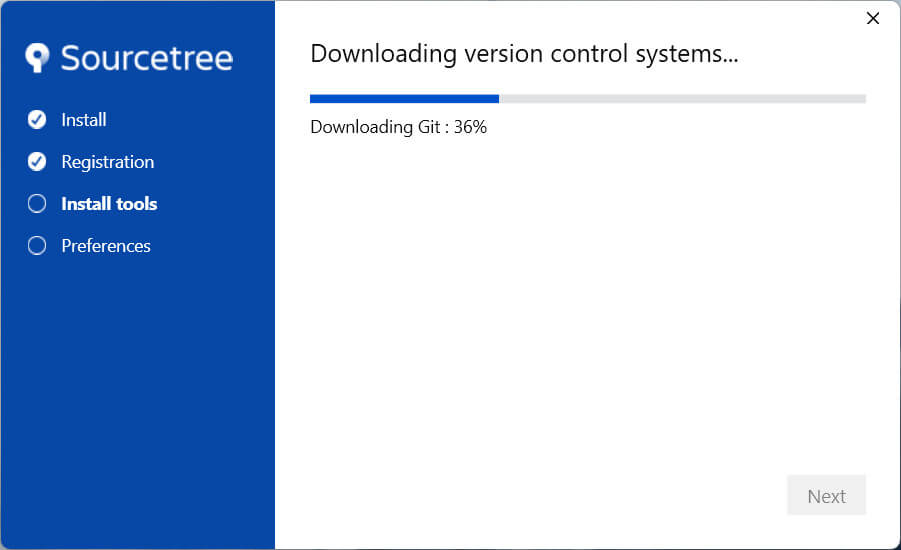
Commitlerinizde kullanacağınız Author isim ve mail adresini belirtiniz.
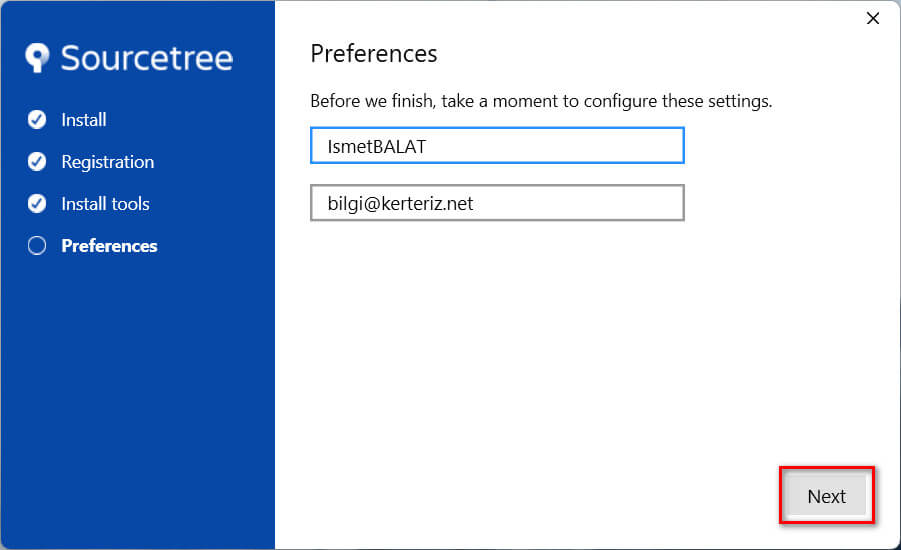
SSH keyini daha sonra ayarlayabilirsiniz. Burada No diyerek kurulumu tamamlayınız.
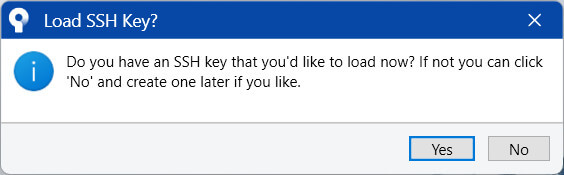
Program ana sayfasında hesabımızdaki repoları görebiliyoruz. Buradan istediğiniz repoyu localinize Clone edebilirsiniz. Bunun için istediğiniz repoyu Clone butonunu kullanarak çekiniz.
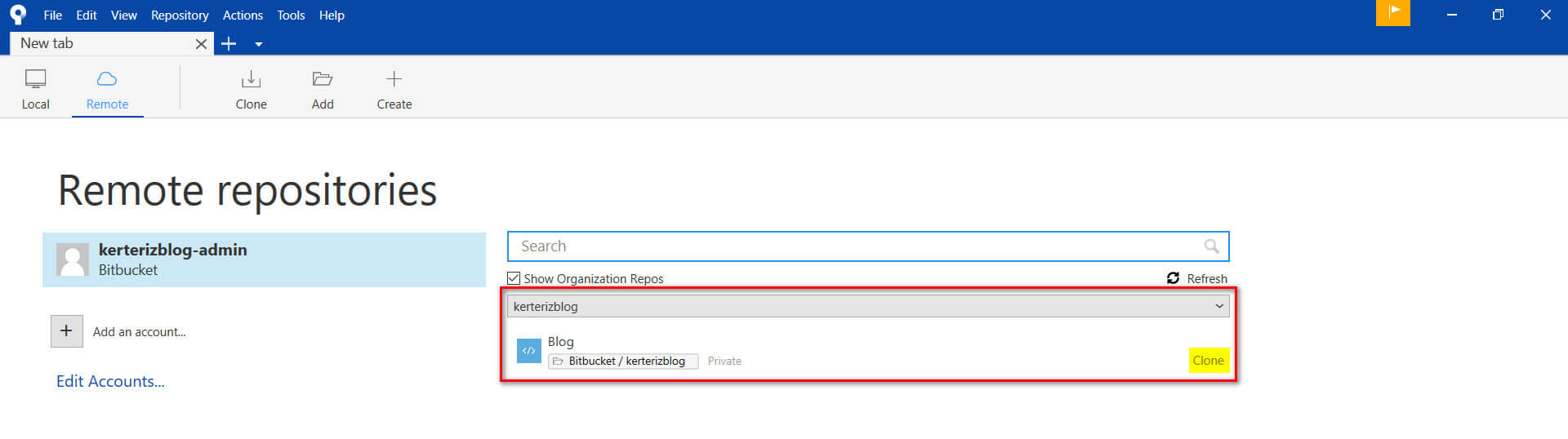
Burada ise gerekli kimik bilgilerini girerek ve reponuzun kaydedileceği yeri seçerek Clone işlemini başlatabilirsiniz.
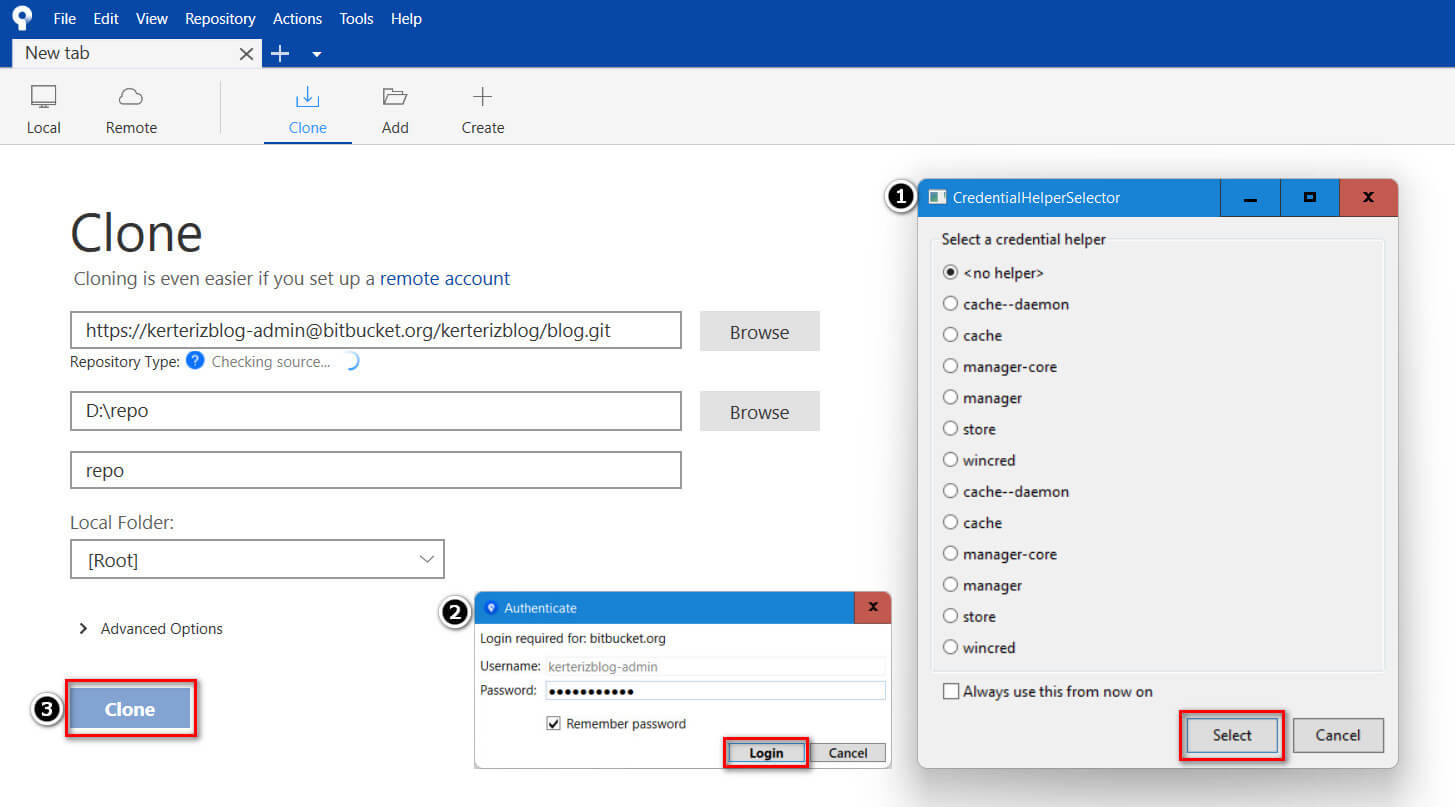
Ardından repository üzerinde dilediğiniz gibi çalışmaya başlayabilirsiniz.